Аўтар:
Randy Alexander
Дата Стварэння:
27 Красавік 2021
Дата Абнаўлення:
26 Чэрвень 2024
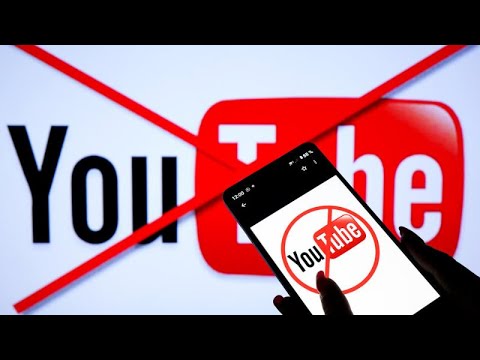
Задаволены
Гэты артыкул паказвае, як заблакаваць доступ да YouTube на кампутары, смартфоне або планшэце. Блакаванне YouTube на кампутарах можна зрабіць, змяніўшы файлавую сістэму і выкарыстоўваючы бясплатную службу OpenDNS для блакавання YouTube у сетцы. Карыстальнікі iPhone могуць заблакаваць YouTube непасрэдна з меню "Абмежаванні" ў дадатку "Налады", а карыстальнікам Android прыйдзецца загрузіць яшчэ некалькі прыкладанняў, каб заблакаваць YouTube.
Крокі
Спосаб 1 з 4: заблакуйце YouTube на ўсіх камп'ютэрных аглядальніках
, Выберыце Магутнасць

, і выбірайце Перазапуск (Перазагрузка).- Уключана Mac Націсніце Меню Apple
, Выберыце Перазапуск ... (Перазагрузіце) і націсніце Перазапуск на пытанне. рэклама
рэклама
Спосаб 2 з 4: заблакуйце YouTube у сетцы

, выбірайце Сеткавыя злучэння (Падключэнне да сеткі), выберыце Зменіце параметры адаптара (Зменіце налады адаптара), пстрыкніце правай кнопкай мышы ваша бягучае сеткавае злучэнне, абярыце Уласцівасці (Уласцівасці), абярыце "Інтэрнэт-пратакол версіі 4 (TCP / IPv4)", націсніце Уласцівасці, усталюйце сцяжок "Выкарыстоўваць наступныя адрасы DNS-сервера", а затым увядзіце 208.67.222.222 у першую ячэйку і ўвайдзіце 208.67.220.220 у наступным полі. Націсніце добра на абодвух вокнах, каб захаваць.- Уключана Mac Націсніце Меню Apple

, выбірайце Сістэмныя налады ... (Сістэмныя налады), націсніце Сетка (Сетка), абярыце назву бягучай сеткі, націсніце Пашыраны ... (Дадаткова), націсніце карту DNS, націсніце + у левым ніжнім куце ўвядзіце 208.67.222.222, націсніце + яшчэ раз і ўвайдзіце 208.67.220.220. Націсніце добра, затым націсніце наступны Падаць заяўку (Ужыць), каб захаваць.
Налады для iPhone. Вы націснеце прыкладанне Налады значком шасцярні ў шэрым полі.
Агульны. Гэта опцыя ўверсе старонкі налад.
. Цяпер паўзунок пабялеў
, паказвае, што вы не можаце атрымаць праграму на iPhone.
Play Store.
- Дакраніцеся да радка пошуку.
- Імпарт блоксайт, а затым націсніце кнопку "Пошук" або "Увод".
- Дакраніцеся УСТАНАВІЦЬ (Налады) пад загалоўкам BlockSite.
- Націсніце на радок пошуку, а затым выдаліце там змесціва.
- Імпарт Нортан замок, затым націсніце Norton App Lock у спісе адбору.
- Дакраніцеся УСТАНАВІЦЬ.
.
- Дакраніцеся добра па запыце ўвядзіце PIN-код Android.
у правым верхнім куце экрана. Гэта дзеянне блакавання YouTube у аглядальніку Chrome і іншых убудаваных праграмах для аглядальнікаў Android.
- Калі на вашай прыладзе ёсць прыкладанні для старонніх аглядальнікаў (напрыклад, Firefox), вам трэба будзе заблакаваць іх з дапамогай Norton Lock, каб дзеці не мелі доступу да YouTube адсюль, бо BlockSite не кіруе гэтымі праграмамі.
.
- Дакраніцеся добра на пытанне.
Стварыць код разблакоўкі. Калі з'явіцца прыкладанне Norton Lock, вы намалюеце ўзор, а потым перамалюеце яго пасля запыту. Гэта код разблакоўкі для праграм, якія ўсталявалі блакаванне.
- Калі вы хочаце выкарыстоўваць пароль замест тэкстуры, націсніце Пераключыце на паскад (Пераключыцца на пароль) і два разы ўвядзіце пароль, які вы хочаце стварыць.
Дакраніцеся tiếp tục (Працяг) у ніжняй частцы экрана.
- Па меры неабходнасці вы можаце скінуць пароль Norton Lock праз свой уліковы запіс Google.
Блакуйце неабходныя праграмы. Правядзіце пальцам уніз і націсніце наступнае, каб заблакаваць доступ без пароля:
- BlockSite
- Play Store
- Любы аглядальнік, які не кантралюецца BlockSite (напрыклад, іншыя браўзэры Chrome альбо убудаваны, напрыклад Firefox або UC Browser)
- Norton Lock таксама па змаўчанні заблакуе прыкладанне Налады і сябе. Пасля таго, як Play Store будзе заблакаваны, ніхто не зможа атрымаць доступ да YouTube без пароля.
Парада
- Вы таксама можаце заблакаваць YouTube праз пашырэнне BlockSite у Google Chrome і Firefox, калі гэта неабходна. Гэта не заблакуе YouTube у такіх аглядальніках, як Safari, Edge або Internet Explorer.
Папярэджанне
- Ні адзін метад блакавання не з'яўляецца эфектыўным на 100%, асабліва калі ваш дзіця дасведчаны ў тэхніцы. Таму прысвяціце трохі часу, каб навучыць сваіх дзяцей, што доступ дазволены, а што не.



